Hogyan lehet elrejteni a távirat profilképét az asztali és mobil névjegyekről
Vegyes Cikkek / / April 06, 2023
A Telegram rengeteg biztonsági funkcióval rendelkezik felhasználói számára. És bevezetése után Telegram Premium, az alkalmazás több biztonsági és adatvédelmi réteget adott az asztali számítógépeken és a mobilokon. A Telegram segítségével elrejtheti profilképét bizonyos névjegyek elől, hogy tovább bővítse a lehetőségeket.

Ha használni szeretné ezt a funkciót az alkalmazásban, ez a bejegyzés megmutatja a lépéseket, amelyek segítségével elrejtheti profilképét a Telegramon mobil és asztali számítógépen található bizonyos névjegyek elől.
A távirati profilkép elrejtése a mobil bizonyos névjegyei közül
Kezdjük azzal, hogy bemutatjuk az Android és az iPhone lépéseit. Ha egy kapcsolattartóval cseveg a Telegramon található telefonszám-hivatkozás használatával, elrejtheti profilképét a névjegy elől. Mielőtt azonban folytatná a lépéseket, győződjön meg arról, hogy a Telegram legújabb verzióját használja Androidon vagy iPhone-on.
Ezt követően a következőképpen használhatja ezt a funkciót. A lépések ugyanazok az Android és iPhone felhasználók számára.
1. lépés: Nyissa meg a Telegramot iPhone-on vagy Androidon.

2. lépés: Érintse meg a Beállítások elemet a jobb alsó sarokban (iPhone).

Android esetén érintse meg a Hamburger Menu ikont a bal felső sarokban, és válassza a Beállítások lehetőséget.


3. lépés: Válassza az Adatvédelem és biztonság lehetőséget a lehetőségek listájából.

4. lépés: Koppintson a Profilfotó elemre.


5. lépés: Válassza a Saját névjegyek lehetőséget.

6. lépés: Érintse meg a Felhasználó hozzáadása lehetőséget a Soha ne ossza meg vele.

7. lépés: Válassza ki azokat a névjegyeket, akiknél el szeretné rejteni a profilfotóját.
8. lépés: A megerősítéshez érintse meg a Kész gombot a jobb felső sarokban.
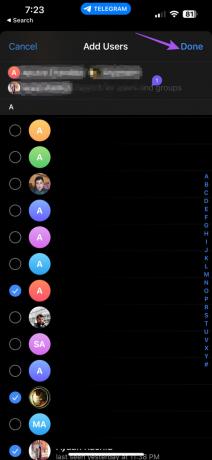
Mostantól a kiválasztott ismerősei nem láthatják profilképét a Telegramon.
Bónusztipp – A korlátozott névjegyek szerkesztése vagy eltávolítása
Szerkesztheti vagy eltávolíthatja azokat a névjegyeket is, akiknek a Telegram-profilképét korlátozták. A következő lépések ugyanazok maradnak iPhone és Android felhasználók számára.
1. lépés: Nyissa meg a Telegramot iPhone-on vagy Androidon.

2. lépés: Érintse meg a Beállítások elemet a jobb alsó sarokban (iPhone).

Android esetén érintse meg a Hamburger menü ikonját a bal felső sarokban, és válassza a Beállítások lehetőséget.


3. lépés: Válassza az Adatvédelem és biztonság lehetőséget a lehetőségek listájából.

4. lépés: Koppintson a Profilfotó elemre.

5. lépés: Válassza a Soha ne megosztás lehetőséget.
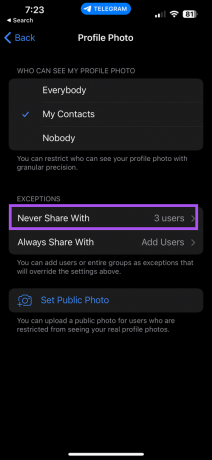
6. lépés: Érintse meg a Szerkesztés elemet a bal felső sarokban.

7. lépés: Érintse meg a Mínusz ikont a korlátozott névjegy eléréséhez.

Az összes korlátozott névjegyet eltávolíthatja, ha megérinti az Összes kivétel törlése lehetőséget.

A távirat-profilkép elrejtése az adott névjegyek közül a Mac rendszeren
Ha a Telegram Desktop alkalmazást használja Mac számítógépén, korlátozhatja profilképét, hogy bizonyos névjegyek ne lássák. Csak frissítse az asztali alkalmazást a legújabb verzióra Mac számítógépén.
Itt vannak a lépések.
1. lépés: Nyomja meg a Command + szóköz billentyűt a Spotlight Search megnyitásához, írja be Távirat, és nyomja meg a Vissza gombot.

2. lépés: Kattintson a Beállítások ikonra a bal oldali menüben.

3. lépés: Kattintson az Adatvédelem és biztonság elemre.

5. lépés: Kattintson a Profilfotóra.

4. lépés: Kattintson a Kapcsolataim elemre.

5. lépés: Kattintson a Felhasználók hozzáadása elemre a Soha ne ossza meg vele.


6. lépés: Kattintson a Felhasználók vagy csoportok hozzáadása elemre.

7. lépés: Válassza ki a névjegyeit, és kattintson az OK gombra.

Bónusztipp – A korlátozott névjegyek szerkesztése vagy eltávolítása
Szerkesztheti vagy eltávolíthatja azokat a névjegyeket is, akiknek a Telegram-profilképét korlátozták. A következőképpen teheti meg a Mac-en.
1. lépés: Nyomja meg a Command + szóköz billentyűt a Spotlight Search megnyitásához, írja be Távirat, és nyomja meg a Vissza gombot.

2. lépés: Kattintson a Beállítások ikonra a bal oldali menüben.

3. lépés: Kattintson az Adatvédelem és biztonság elemre.

4. lépés: Kattintson a Profilfotóra.

5. lépés: Kattintson a Soha ne ossza meg másokkal lehetőségre.

4. lépés: Kattintson a Szerkesztés gombra a jobb felső sarokban.
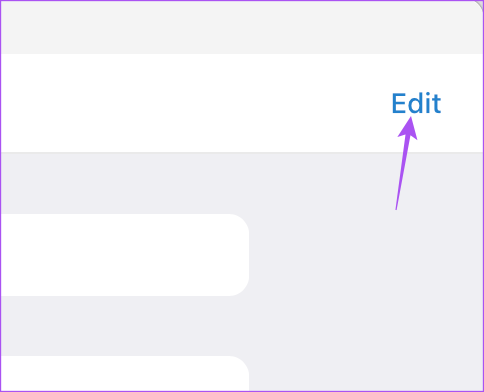
5. lépés: Kattintson a Mínusz ikonra a kapcsolattartó nevének bal oldalán az eltávolításához.

6. lépés: Kattintson a Kész gombra a jobb felső sarokban a megerősítéshez.
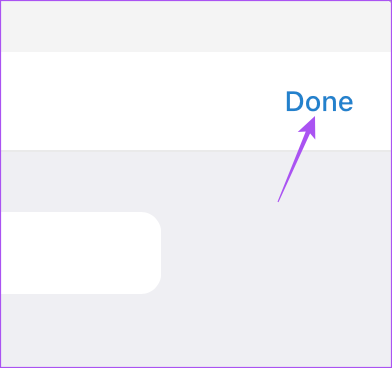
Bejegyzésünket is elolvashatja, ha A Telegram nem működik a Mac-en.
A távirat profilképének elrejtése az ablakban lévő bizonyos névjegyek közül
Végül beszéljünk arról, hogyan korlátozhatja a Telegram-profilképét a Windows 11 számítógépén lévő bizonyos névjegyekről. Csak frissítse az alkalmazást a legújabb verzióra, és kövesse az alábbi lépéseket.
1. lépés: Kattintson a Start ikonra a Windows 11 rendszerű számítógépen, írja be Távirat, és nyomja meg az Entert.

2. lépés: Kattintson a Hamburger ikonra a bal felső sarokban.

3. lépés: Válassza a Beállítások lehetőséget az opciók listájából.
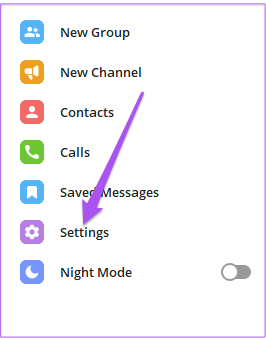
4. lépés: Válassza az Adatvédelem és biztonság lehetőséget.
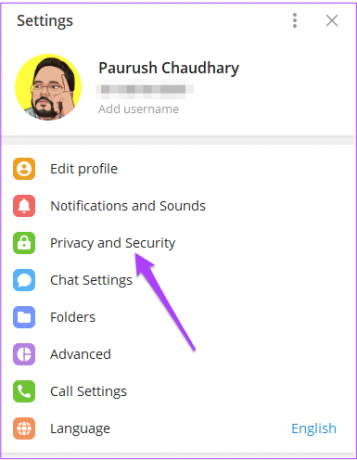
5. lépés: Kattintson a Profilfotóra.

6. lépés: Kattintson a Kapcsolataim elemre.

7. lépés: Kattintson a Felhasználók hozzáadása elemre a Soha ne engedélyezze mellett.

8. lépés: Válassza ki a névjegy(eke)t, majd kattintson a Mentés gombra.

9. lépés: A megerősítéshez kattintson ismét a Mentés gombra.
Bónusztipp – A korlátozott névjegyek szerkesztése vagy eltávolítása
Íme a lépések a korlátozott névjegyek szerkesztéséhez és eltávolításához a Telegram alkalmazásban a Windows 11 számítógépen.
1. lépés: Kattintson a Start ikonra a Windows 11 rendszerű számítógépen, írja be Távirat, és nyomja meg az Entert.

2. lépés: Kattintson a Hamburger ikonra a bal felső sarokban.

3. lépés: Válassza a Beállítások lehetőséget az opciók listájából.
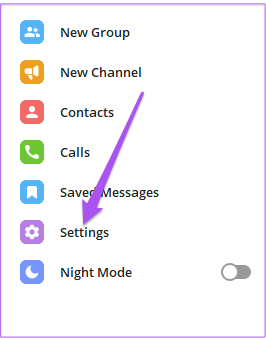
4. lépés: Válassza az Adatvédelem és biztonság lehetőséget.
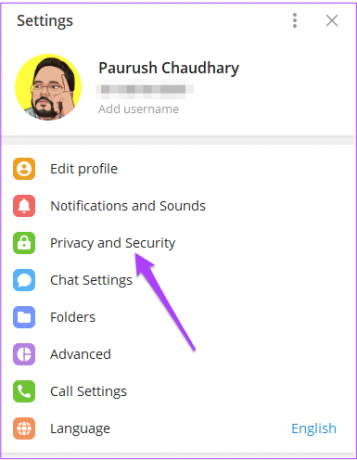
5. lépés: Kattintson a Profilfotóra.

6. lépés: Kattintson a Soha ne engedje meg lehetőségre.
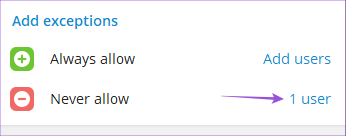
7. lépés: Nyomja meg a Backspace billentyűt a korlátozott névjegyek eltávolításához.
8. lépés: Kattintson a Mentés gombra a megerősítéshez.

9. lépés: A megerősítéshez kattintson ismét a Mentés gombra.
Profilkép elrejtése
Ez a funkció további adatvédelmi réteget adhat Telegram-fiókjához. Elolvashatja bejegyzésünket is, ha Ön a telefon nem olvassa be a Telegram Web QR-kódot.
Utolsó frissítés: 2023. január 16
A fenti cikk olyan társult linkeket tartalmazhat, amelyek segítenek a Guiding Tech támogatásában. Ez azonban nem befolyásolja szerkesztői integritásunkat. A tartalom elfogulatlan és hiteles marad.
Írta
Paurush Chaudhary
A technológia világának legegyszerűbb megfejtése, és az okostelefonokkal, laptopokkal, tévékkel és tartalomfolyam-platformokkal kapcsolatos mindennapi problémák megoldása.


